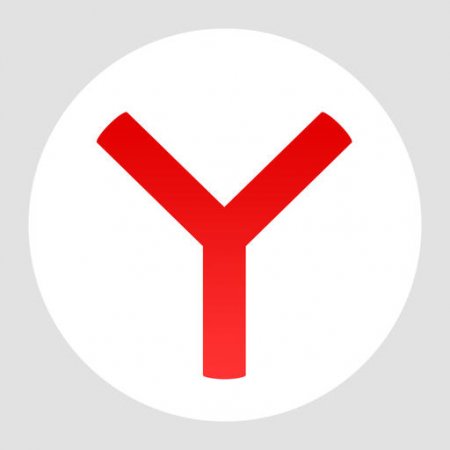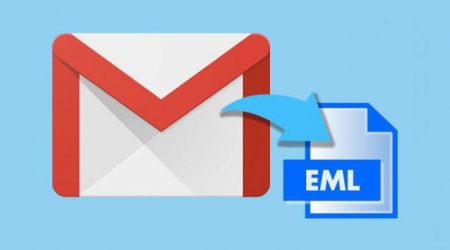Формат MHT: чим відкривати
У цій статті ми поговоримо про те, чим відкривати MHT, але перш варто пояснити, що це за формат. Якщо коротко, то він є форматом інтернет-сторінок сайтів. Тобто утворюється шляхом збереження веб-вмісту браузером. Ви можете створювати в браузерах, так і відкривати за допомогою них. У статті буде розглянуто тільки другий випадок.
Перша програма: Internet Explorer
Напевно, розповідь про те, чим відкрити розширення MHT, розумно буде почати з програми, яка встановлена практично у кожного користувача - з Internet Explorer. Отже, для відкриття файлу вам знадобиться: Запустити програму і активувати меню, якщо воно не активовано. Робиться це шляхом натискання ПКМ на панелі і вибору пункту "Рядок меню". У ньому необхідно натиснути на кнопку "Файл" і вибрати пункт "Відкрити". Також це дія ви можете зробити, натиснувши клавіші Ctrl+O. Запуститься вікно "Відкриття", в якому натисніть кнопку "Огляд". У вікні "Провідника" відкрийте папку з файлом MHT і виберіть потрібний файл. Шлях до нього з'явиться у вікні "Відкриття". Натисніть ОК. Як тільки ви це зробите, в браузері відкриється до цього збережена веб-сторінка.Друга програма: Yandex.Browser
Продовжуючи розповідь про те, як відкривати MHT, ми переходимо до браузеру від Yandex. На жаль, в цьому браузері немає окремого меню, де можна вибрати опцію "Відкрити", як в Internet Explorer, тому доведеться користуватися гарячими клавішами Ctrl+O. Після натискання відкриється вікно "Провідника". У ньому вам потрібно прокласти шлях до файлу MHT, після чого натиснути кнопку "Відкрити". Після виконаних дій у вікні браузера з'явиться збережена сторінка сайту. На цьому можна було б закінчити розповідь про "Яндекс.Браузері", але є ще один спосіб відкриття цього формату. Для його реалізації вам потрібно відкрити браузер, а потім "Провідник" і знайти в ньому в папку з файлом. Все, що після цього залишається зробити - це перетягнути мишкою файл у вікно браузера. Тепер ви знаєте ще один спосіб, ніж відкривати MHT.Третя програма: Google Chrome
Google Chrome - це один із самих популярних браузерів, тому було б дивно, якби в ньому не було можливості відкриття MHT. Перейдемо безпосередньо до інструкції. Як і у випадку з "Яндекс.Браузером", "Хромі" немає окремого меню, звідки можна б було запустити вікно "Провідника", тому знову необхідно вдатися до використання гарячих клавіш Ctrl+O. З'явиться вікно "Відкрити". У ньому перейдіть в папку з файлом інтернет-сторінки, виберіть його та натисніть кнопку "Відкрити". Ось і все, тепер ви знаєте третій спосіб, ніж відкривати MHT, а саме Google Chrome.Четвертий спосіб: Mozilla Firefox
На жаль, дана програма не має вбудованих інструментів для відкриття MHT, тому попередньо необхідно буде встановити відповідне розширення, для цього: Відкрийте "Панель меню", натиснувши на верхній частині браузера ПКМ і вибравши однойменний пункт. Натисніть в панелі пункт "Інструменти" і виберіть "Доповнення". Відкриється бічна панель, в якій вам потрібно натиснути по першому значку. Ви потрапите на сторінку пошуку розширень, впишіть в пошукову рядок UnMHT і натисніть зеленої стрілочки поруч. У списку знайдених розширень виберіть шукане. Натисніть кнопку "Додати до Firefox". У спливаючому вікні, натисніть "Встановити". Тепер треба у меню "Файл" вибрати пункт "Відкрити файл" і в "Провіднику" вказати розташування MHL-файлу, після чого він буде відкритий. Це був четвертий спосіб, ніж відкрити формат MHT.Цікаво по темі
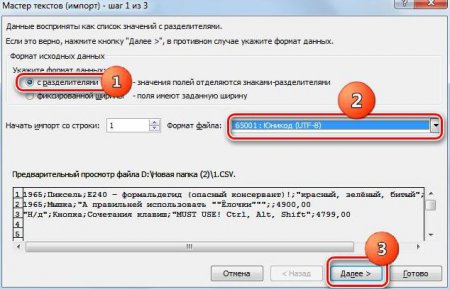
Розширення CSV: чим відкривати
Прочитавши статтю до кінця, ви дізнаєтеся, чим відрити формат CSV, але а поки що перейдемо до роз'яснення, що це взагалі за розширення. Воно являє
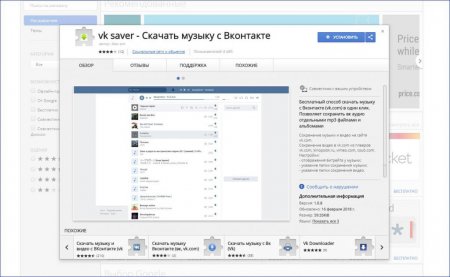
Як користуватися VKSaver: інструкція
Велика частина користувачів інтернету та соціальних мереж воліє завантажувати мультимедійні файли прямо зі своїх ресурсів. Це можливо за допомогою
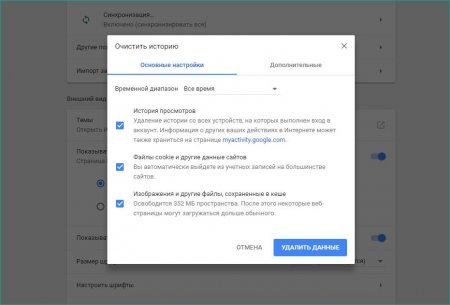
Що робити, якщо не встановлюється розширення Google Chrome?
Розширення для браузера є зручним і незамінним засобом збільшення функціоналу. З їх допомогою ви можете блокувати рекламу на сайтах, додавати
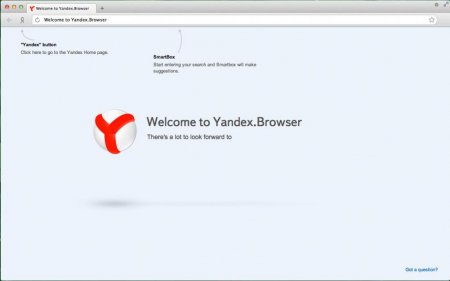
Як відкрити консоль в браузері "Яндекс" і інших браузерах
Багато користуються браузерами, роблять нас одним цілим з глобальною мережею інтернет. Однак, як влаштовані інтернет-сторінки, як їх написати самому
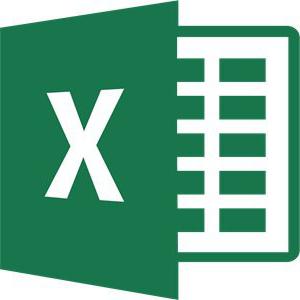
Як в Excel поміняти кодування. Три способи
Часто, працюючи з різними файлами у програмі "Ексель", користувач може зіткнутися з тим, що замість чітких літер з'явиться незрозумілий шрифт, який